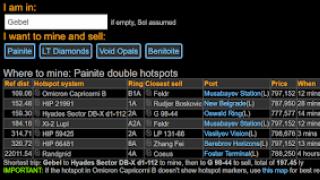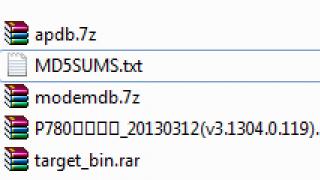Postoje dvije vrste službeni firmware za Lenovo P780- kineski, (označen kao CN), i europski ( RED). Oba se mogu bez problema instalirati preko Flash Toola, jedan na drugi. Ovaj članak će govoriti o instaliranju službenog firmvera.
Bilješka! Ako je vaš pametni telefon Lenovo P780 izdan 2014. (obično je navedeno na kutiji), ne preporučuje se da ga flashate putem Flash Tool-a, inače će uređaj nepovratno izgubiti svoju funkcionalnost.
Priprema za firmware:

● Preuzmite arhivu s upravljačkim programima, raspakirajte ih, instalirajte ih.
1) (morate raspakirati arhivu i instalirati .exe datoteku nakon pristanka na licencu);
2) (kopirajte .inf datoteke iz arhive u mapu C:\WINDOWS\INF);
● Napunite uređaj najmanje 30%, po mogućnosti više.
Proces firmvera:
1. Odspojite pametni telefon s računala, ako je spojen.
2. Provjerite jesu li datoteke s firmwareom i programom Flash Tool raspakirane iz arhive. Program se može zasebno preuzeti.
3. Tražimo datoteku u mapi s imenom Flash_tool.exe, pokrenite ovaj program s administratorskim pravima.
4. U pokrenutom programu kliknite, i odaberite pozvanu datoteku MT6589_Android_scatter_emmc.txt
. Nalazi se u mapi “target_bin”
.

5. Nakon toga, popis onoga što će se bljeskati pojavit će se u prozoru programa. Provjerite postoji li kvačica pokraj svake stavke. Ako negdje nema kvačice, provjerite je ručno i u skočnom prozoru odaberite datoteku u mapi s firmverom. Naziv odabrane datoteke mora odgovarati nazivu stavke nasuprot koju ste označili.

6. OBAVEZNO stavite kvačicu pored stavke DA DL Sve s kontrolnim zbrojem, inače će vaš Lenovo P780 prestati raditi.

7. Tek nakon što ste završili svih prethodnih 6 koraka, pritisnite tipku “Firmware -> Upgrade” u prozoru programa. Pametni telefon se može povezati s računalom pomoću kabela. Ako ste sve učinili ispravno, započet će proces firmvera, što je naznačeno pokretnom linijom na dnu prozora programa. Ni pod kojim okolnostima nemojte prekidati proces firmvera niti odspajati pametni telefon s računala.
8. Uspješan završetak firmwarea bit će označen skočnim prozorom sa zelenim krugom u sredini. Tek sada se uređaj može odspojiti s računala.
23. srpnja 2015
Upute za instaliranje MIUI na Lenovo P780.
1. Idite na: Postavke – O telefonu – Informacije o verziji. Tu gledamo redak u kojem je napisana verzija telefona Sxxx. Ako imate verziju koja nije S129 (kineski firmware), prijeđite na korak 2, ako već imate ovu verziju, tada preskočite korak instaliranja standardnog firmware-a.
2. Za instalaciju standardnog firmware-a trebat će vam:
Računalni program SP Flash Tools: Preuzimanje
Upravljački program za rad s vašim telefonom: preuzimanje
Datoteka firmvera: preuzimanje
Nakon preuzimanja svih datoteka, instalirajte upravljačke programe, napravite mapu (po mogućnosti sa najmanjom mogućom stazom, npr. C:\lenovo\) i u nju ispustite dvije mape iz arhive - target bin iz datoteke s firmwareom i mape s programom SP Flash Tools. Zatim idite u mapu s programom i pokrenite Flash_Tool.exe.
U prozoru programa izvršite sljedeće korake jedan po jedan:
Pritisnite tipku Scatter-loading, odaberite datoteku MT6589_Android_scatter_emmc u ciljnoj mapi spremnika
Pritisnite potvrdni okvir DA DL Sve s kontrolnim zbrojem
Pritisnite gumb Nadogradnja firmvera
Nakon što se pruge prestanu pomicati, uzmite telefon, isključite ga, uklonite poklopac pretinca za baterije i pritisnite tipku Reset. Nakon toga povezujemo telefon s računalom putem USB-a. Trebale bi se pojaviti pruge. Čekamo oko 8 minuta dok se ne pojavi zeleni krug s riječju OK, zatvorimo program, izvadimo USB iz telefona i uključimo ga.
Nakon preuzimanja, preporučljivo je uključiti engleski u postavkama kako biste lakše instalirali root i recovery.
3. Uzmite microSD karticu i prenesite sljedeće datoteke na nju:
Root instalacija: preuzimanje
Mobileuncle za instalaciju oporavka: Preuzmi
Oporavak (osobno, CWM mi je prikladniji, ali možete potražiti drugi na Internetu): Preuzmite
MIUI slika:
Prvo instalirajte root installer, svakako ga instalirajte na sam uređaj, a ne na SD karticu. U aplikaciji odaberite Install SU i kliknite Boromir, trebao bi vam se pojaviti prozor s porukom o uspješnom rootu, ako ste upravo izašli iz aplikacije vratite se i odaberite SU. Nakon toga ponovno pokrenite telefon.
Zatim instalirajte Mobileuncle, kada ga prvi put pokrenete, pritisnite tipku Grand. Zatim u njemu odaberite izbornik Update recovery, odaberite sliku za oporavak sa SD kartice u njemu, potvrdite i ponovno pokrenite CWM.
4. U oporavku izvršite vraćanje na tvorničke postavke, obrišite cashe, u naprednom obrišite dalvik cashe. Zatim u izborniku za montiranje odaberite stavku za montiranje SD kartice, montirajte je i vratite se u glavni izbornik. Ovdje odaberite Update .zip, zatim Update from sd card, zatim odaberite samu datoteku s MIUI slikom. Pričekajte otprilike minutu i nakon uspješne instalacije ponovno pokrenite telefon koristeći ponovno pokretanje sada.
Sve gore navedene radnje radite na vlastitu odgovornost i rizik, pažljivije unaprijed pročitajte o instaliranju firmvera treće strane!
Poznate poteškoće: Nije moguće omogućiti engleski jezik. Trebate otići na postavke (ikona zupčanika), tamo unijeti sve postavke, zatim se pomaknuti do izbornika s ikonom slova A. Tamo je prva stavka odabir jezika.
U ovom članku ćemo pogledati kako fleširati pametni telefon Lenovo P780 bežično i programom FlashTool. Preporuča se potpuno napuniti bateriju pametnog telefona prije bljeskanja firmvera. Najprije ćete morati pripremiti kabel i sam pametni telefon za ažuriranje softvera. Također ćete morati preuzeti firmver, firmver i upravljački program za Lenovo P780.
Sve ove datoteke mogu se pronaći na službenoj web stranici proizvođača. Danas postoji nekoliko vrsta stabilnog firmvera za pametni telefon Lenovo P780.
Službene verzije firmvera:
- S123_ROW_131231 OTA + PC
- S226_ROW_140919 OTA + PC KitKat 4.4. Datum izlaska: 19.09.2014.
Korisničke (prilagođene) verzije firmvera:
- MIUI V5 JB 4.2 (verzija s DUAL-SIM)
- LeWaOS RUS
- X-VIBE ROM za Lenovo P780 od Xakep
- LiFe v0.3-v0.7 / v0.9-v1.2 – Android 4.4.2
Pažnja! Firmware za kineske pametne telefone Lenovo P780 također će zahtijevati ažuriranje softvera radio modula. Najstabilnija verzija firmvera radijskog modula je modem_P780_V101. Također se preporučuje preuzimanje posebne zakrpe za ponovno particioniranje interne korisničke memorije. Zakrpa je dostupna za pametne telefone s 4 GB i 8 GB memorije.
Možete dobiti ROOT prava koristeći VRoot i MTKdroidTools. Prava je moguće dobiti i putem Recoveryja, u tu svrhu možete koristiti aplikaciju Superuser. Treba napomenuti da većina prilagođenih firmwareova ima modificirani Recovery i predinstaliran ROOT pristup.
Kako fleširati pametni telefon Lenovo P780 putem oporavka:
- Zapišite firmware datoteku na flash karticu. Firmware mora biti u zip arhivi.
- Pokrenite svoj pametni telefon u način rada za oporavak.
- Nakon pokretanja u Recovery modu, kliknite na "install zip from sd card" za ClockworkMod ili "install" ako koristite TWRP.
- Odaberite datoteku firmvera i potvrdite ažuriranje softvera.
- Pričekajte da se proces ažuriranja završi i napravite wipe - data - wipe cache - wipe dalvik cache.
Pažnja! Ova je metoda prikladna samo za ažuriranje programa sa službenim verzijama firmvera. Korisničke (prilagođene) verzije flashaju se programom FlashTool.
Kako flashati pametni telefon Lenovo P780 pomoću FlashToola:
- FlashTool se može koristiti za flashanje pametnog telefona sa službenom i prilagođenom verzijom softvera.
- Instalirajte upravljačke programe na svoje računalo.
- Pokrenite aplikaciju FlashTool. Preporuča se korištenje najnovijih verzija programa, počevši od verzije 5.0.
- Na kartici Preuzimanje odaberite Nadogradnja firmvera ili Samo preuzimanje.
- Pritisnite odgovarajući gumb za početak procesa firmvera.
- Nakon što je firmware dovršen, telefon se može odspojiti s računala i pokrenuti po prvi put.
Za one koji prvi put bljeskaju pametni telefon, preporuča se da pročitate članak.
Pažnja!!! Sav firmware učitava se na Yandex Disk i distribucija OTA ažuriranja također se prvenstveno odvija od tamo.
Stoga bi korisnici nekih zemalja, zbog nedavnih događaja u vezi s gore navedenom uslugom, mogli imati problema s preuzimanjem firmwarea.
MIUI-Addon AROMA
Preuzimanje datoteka: https://yadi.sk/d/i0-GU8e4t2b26
Firmware putem računala pomoću programa FlashTool
Spojler
FT MIUI-MIUIPRO V7 5.12.4 Puni ST ROW+ https://yadi.sk/d/zCntuyVRspv9z
U arhivi: USB flash pogon, sam firmware u mapi target_bin za 4 GB i mapi target_bin_8gb.
Za verziju od 4 GB ne morate ništa mijenjati u mapi s firmverom: preuzeli ste je i bljeskali u načinu Ažuriranje firmvera.
Za verziju od 8GB, u folderu target_bin, prije pokretanja FT-a zamijenite sadržajem iz mape target_bin_8gb (uploadajte sadržaj iz mape target_bin_8gb sa zamjenom u mapu target_bin) i flashajte u modu Ažuriranje firmvera.
Miui9 Minivo OTA firmware od uv. romane1980 preselio ovdje:
Miui8 Minivo OTA firmware, markup + od uv. romane1980
Informacije, snimke zaslona, FAQ
Spojler
Informacije, karakteristike, opisi: Dobar firmware od turskih drugova, Sve radi: kamera radi na svim uređajima (8.2014 i kasnije uključujući), kamera snima 15MP (ne za svakoga), HDR, snimanje kamere u MP4, OTG, USB, magnetno kućište, dobar zvuk, dobar trajanje baterije , led, kompas (senzori), dobar GPS, slika preko cijelog ekrana u dialeru, buđenje tipkom za glasnoću itd.
Promjene: Popravljeno: kamera, OTG, GPS, USB, kompas (senzori), memorija, vibracijski meki gumbi, magnetsko kućište, init.d podrška, podešavanja, video, itd.
Prijaviti se inženjerski izbornik :
Na MIUI V7 5.8.13_multirom ukucajte kod u svoj telefon *#*#13411#*#*
Na MIUI-MIUIPRO V7 5.8.20 ukucajte kod u svoj telefon *#*#3646633#*#*
Komunalije ili osnovni trikovišto biste trebali znati prilikom korištenja MIUI v6, v7
Spojler
Razlike MIUI firmvera:
Firmware od miui.su Uz standardne jezike (2 kineska i engleski), također imaju ukrajinski i ruski iz svog repozitorija + standardni set zakrpa (prilično oskudan, ali dovoljan za rad). Firmware se prebacuje u jbart i datoteke iz njih se mogu dalje uređivati (ljudi koji to znaju raditi).
Firmware od miuipro.ru temelji se na prijevodu iz repozitorija miui.su (ruski jezik) i vlastitog repozitorija prijevoda na bjeloruski. Ima prošireni skup zakrpa (SMS čestitke na ruskom, CRT efekt pri gašenju itd.), kao i skup dodatnih dodataka i promjena sučelja (dodatni widgeti, vlastiti skup ikona, promjene u izgledu statusna traka). Ne postoji zakrpa za plaćene teme - ovo je načelni stav momaka. Prijevod putem jbarta.
- Pa kakva ekipa multirom.me. Za prevođenje firmvera koriste vlastiti uslužni program BARS, koji bi u teoriji trebao učiniti manje štete (postoji mišljenje da umjetnost radi bolje na ovom firmveru) firmveru nego apktool. Imaju vlastiti skup zakrpa (uključujući zakrpu za plaćene teme i dinamičku statusnu traku (ponekad zaborave na to), vlastite ikone, vlastito spremište prijevoda. Jezici osim standardnih su ruski i ukrajinski.
Popis promjena u MIUI firmware-u http://miui.su/category/miui-soviet-union/spisok-izmeneniy
Peciva za MIUIPRO http://forum.miuipro.ru/viewtopic.php?f=2&t=584
Ako Google neće htjeti sinkronizaciju: - idite na Računi - Google - na svoj račun - Postavke sinkronizacije i omogućite one stavke gdje nije omogućeno - kao što su Kalendar i Kontakti ili ažuriranje.
Zakrpe i poboljšanja
Spojler
Zakrpa magnetsko kućište ako netko ne radi https://yadi.sk/d/rIykksZzh8DQR
Promjena memorije, relevantno za CN verzije http://4pda3-dns.com/forum/index.php?showtopic=647777&view=findpost&p=43242396
Root prava SuperKorisnik Instalirajte putem oporavka https://yadi.sk/d/_tlsKxZciUnVV
Root prava SuperSu instalirajte putem oporavka https://yadi.sk/d/PQq1Y7Q8pszMF
WHO problem s kamerom(ne polijeće, ruši se i sl.) odabrati patch libs https://yadi.sk/d/_L2HCA0NjBHYZ
Ako netko ima problema sa GPS, zatim isprobavamo popravak za ubrzati GPS https://yadi.sk/d/jcq6cw8wjeMZF
Ako netko iznenada ima problema s led-indikacija, isprobajte zakrpu https://yadi.sk/d/nnpRLr_qhxKT2
Univerzalni zakrpa za slušalice(uključujući tri gumba) http://4pda.ru/forum/index.php?showtopic=647777&view=findpost&p=45204049
Tko je zainteresiran? blic obavijest za dolazne pozive, aplikacija iz miui http://4pda.ru/forum/index.php?showtopic=484994&view=findpost&p=41320339
Pojačivač zvuka Viper za MIUI
Više poboljšivači zvuka
modifikacije za galeriju QuickPic http://4pda.ru/forum/index.php?showtopic=647777&view=findpost&p=43863586
Popravi vremenske zone +3 Moskva https://yadi.sk/d/uaYxXqYTmF4bY
Dekoracije, teme
Spojler
Teme I teme za zaključani zaslon za MIUI v6, v7, nije sve provjereno https://yadi.sk/d/Bo4PUFcbiogWx
Upute za instaliranje MIUI tema u slikama.rar https://cloud.mail.ru/public/7Nj1/zUL5H3WUj
Zakrpa logo operatera gdje su sim kartice u statusnoj traci
Program za sklapanje zakrpa za Logotipi operatera za MIUI v6 ( dizajniran za telefone sa dvije SIM kartice), upute unutar arhive:
Izvor http://4pda.ru/forum/index.php?showtopic=517085&view=findpost&p=39489886 3. Izvršite brisanje i mijenjanje na vraćanje na tvorničke postavke
4. Odaberite firmware
Ova metoda je također prikladna za označavanje +.
Potpuna instalacija za + markup:
Instalacija preko TWRP 3.0.2.7
1. Preuzmite firmware i pošaljite ga u root memorijske kartice (/sdcard)
2. Dok je telefon isključen, držite tipke: glasnoća gore + dolje, a zatim uključite u isto vrijeme
3. Vršimo sva brisanja: brisanje dalvick, brisanje predmemorije, brisanje podataka i brisanje sustava
4. Odaberite firmware
5. Čekamo dok se firmware ne instalira.
Ako imate stari recovery kao što je TWRP 2.8.7.2., tada se nakon brisanja ponovno pokrećemo u recovery i zatim instaliramo firmware.
Važno!
Spojler
Prilikom potpunog instaliranja sustava ili tjedno ažuriranje iz novog oporavka (2.8.7.3 - 3.0.0.2) - nemojte formatirati /system particiju, inače će se pojaviti greška 7 (status7)! - u crvenom fontu, ovaj odjeljak se briše tijekom postupka instalacije.
Ako ga ipak formatirate i firmware se ne instalira, ali postoji sigurnosna kopija, onda prvo vratite samo particiju System, a zatim brisanjem samo cache-a (za tjednu nadogradnju) ili svega ostalog (osim vanjskog SD-a, System) za firmware, potpuno šivamo novi firmware.
Napravio sam mijau račun i aktivirao pretragu telefona. i zaboravio na to. Danas sam odlučio zamrznuti sve te usluge, ali na kraju nisam dobio ništa osim roba. Telefon. Bio je blokiran i tražio je lozinku za otključavanje računa. Nakon što sam ušao, ništa se nije dogodilo, jer... aplikacije preko kojih se tijelo trebalo spojiti bile su zamrznute. Općenito, morao sam ga ponovno flashati, tek tada su aplikacije radile, zatim sam unio lozinku i otključao tijelo.
Nitko nije otkazao backup
Prilikom objavljivanja firmvera na resursu treće strane. Ne zaboravite navesti izvor! Poštujte tuđi rad i utrošeno vrijeme.
Uređeno 27. rujna 2017. AndreyLev
MIUI 9 firmware je premješten
Nekoliko modela Android pametnih telefona poznatog proizvođača Lenova može se okarakterizirati takvom razinom rasprostranjenosti i popularnosti kao IdeaPhone P780. Ovo je doista vrlo uspješan uređaj u trenutku svog izlaska i, unatoč činjenici da se ovaj telefon smatra zastarjelim, njegove tehničke karakteristike omogućuju da zadovolji većinu potreba prosječnog korisnika današnjice. U nastavku ćemo govoriti o radu sa sistemskim softverom uređaja u smislu njegove obnove, zamjene i ažuriranja, odnosno o firmveru modela.
Softverske komponente Lenovo mogu se ažurirati, ponovno instalirati, prilagoditi i, ako je potrebno, vratiti pomoću alata i metoda dostupnih svim korisnicima. Gotovo sve situacije koje se mogu pojaviti opisane su u uputama u nastavku, ali prije ozbiljnog uplitanja u softverski dio uređaja, trebali biste razmotriti:
Prilikom izvođenja operacija u skladu s dolje navedenim preporukama, korisnik je svjestan mogućih rizika postupaka. Sve radnje vlasnik uređaja izvodi na vlastitu odgovornost i rizik i samo je on odgovoran za njihove rezultate i posljedice!
Prije manipuliranja softverskim dijelom bilo kojeg Android uređaja, potrebno je provesti određene pripremne radnje s uređajem i računalom koje će se koristiti kao alat za prijenos podataka na uređaj. Nakon što ste u potpunosti završili pripremu, možete izbjeći mnoge pogreške i vrlo brzo postići željeni rezultat - ispravno i stabilno funkcioniranje pametnog telefona Lenovo P780.
Revizije hardvera
Ukupno, postoje čak četiri verzije modela Lenovo P780, koje se razlikuju ne samo u regiji korištenja koju namjerava proizvođač (dvije opcije za kinesko tržište i dvije međunarodne revizije), softverskom dijelu (izgled memorije - za uređaji za Kinu - CN, za međunarodne - RED), godina proizvodnje (uređaji se konvencionalno dijele na one koji su izdani prije i tijekom 2014.), ali i u hardveru (različite veličine ROM-a - 4 GB i (samo za "međunarodne") 8 GB, različiti radio moduli).

Metode firmvera i softverski alati za različite varijante modela se ne razlikuju, ali se koriste različite verzije programskih paketa sustava. Ovaj materijal pokazuje univerzalne metode za ponovnu instalaciju i vraćanje OS-a za model, a pomoću veza navedenih u članku možete pronaći softver prikladan za "međunarodne" pametne telefone s kapacitetom memorije od 4 i 8 GB.

Za "kineske" verzije, čitatelj će morati sam tražiti arhive s datotekama sistemskog softvera. Kako bismo pomogli u takvom pretraživanju, napominjemo da se na web stranici prikuplja dobar izbor službenih i modificiranih operativnih sustava za sve revizije uređaja, ali će za preuzimanje datoteka s resursa biti potrebna registracija.

Upute o kojima se govori u nastavku primijenjene su na uređaj s memorijskim kapacitetom od 8 GB, namijenjen međunarodnom tržištu - to su pametni telefoni koji su se službeno prodavali u CIS-u i daleko su najčešći. Model možete razlikovati od verzija za Kinu po natpisima na bateriji tako da uklonite stražnji poklopac.

Informacije za međunarodne verzije su na engleskom, dok za "kineske" verzije postoje hijeroglifi i plava naljepnica.
Vozači
Prva stvar koju trebate učiniti prije nego što nastavite s instaliranjem Androida na Lenovo P780 je instaliranje specijaliziranih upravljačkih programa.

Metode za povezivanje neispravnih pametnih telefona koje računalo ne detektira opisane su u nastavku u opisu. "Metoda 3: Raspršivanje". U ovom slučaju koristi se paket upravljačkih programa objavljen na gornjoj poveznici!
Root prava
Dobivanje privilegija Superuser na predmetnom modelu treba smatrati popratnim, a ne pripremnim postupkom prije ponovne instalacije sustava. Istodobno, root prava mogu biti potrebna za stvaranje pune sigurnosne kopije sustava i druge manipulacije koje prethode intervenciji u softverskom dijelu, kao i neophodne u njegovom svakodnevnom radu, tako da znanje kako ih dobiti može biti korisno mnogim korisnicima .

Opremanje vašeg telefona root pravima vrši se pomoću alata koji obično ne uzrokuje poteškoće čak ni početnicima. Samo preuzmite apk datoteku pomoću veze iz članka s recenzijom proizvoda na našoj web stranici i slijedite upute iz lekcije:

Sigurnosna kopija
Kopiranje informacija koje su obično pohranjene u pametnom telefonu na sigurno mjesto je obavezno prije flashanja firmvera Lenovo P780, jer ako manipulirate memorijskim dijelovima uređaja, sve informacije će biti uništene! Korisnicima modela toplo se preporuča izrada sigurnosnih kopija na bilo koji dostupan način i kad god je to moguće. 
Postoji prilično velik broj metoda za zaštitu od gubitka podataka, a najučinkovitije od njih opisane su u članku:
Osim gubitka osobnih podataka, korisnici koji manipuliraju softverom sustava dotičnog modela mogu se susresti s još jednom smetnjom - gubitkom funkcionalnosti komunikacijskih modula do kojeg dolazi nakon prepisivanja "IMEI" i/ili je posljedica oštećenja pregrade "NVRAM".

Toplo je preporučljivo stvoriti odlagalište "NVRAM" prije bilo kakvih operacija s pametnim telefonom koje proizvođač nije dokumentirao, tada vraćanje ove particije, ako je oštećena, neće oduzeti puno vremena i neće zahtijevati ozbiljne napore.
Mnogo je lakše napraviti sigurnosnu kopiju "NVRAM" prvom prilikom, nego ako je ovo područje memorije oštećeno, vratite ga dugo i teško!
Jedna od najjednostavnijih metoda za izradu sigurnosne kopije "NVRAM" je korištenje alata.


Obnavljanje područja "NVRAM" provodi se izvođenjem gornjih koraka, samo u koraku br. 5 odabire se tipka "Vratiti".
Android instalacija, ažuriranje, oporavak
Nakon dovršetka pripreme, možete nastaviti s izravnim treptanjem firmvera Lenovo P780, odnosno prepisivanjem sistemskih particija memorije pametnog telefona pomoću specijaliziranog softvera. Ispod su službeni i univerzalniji načini rada s OS-om uređaja u različitim situacijama. Također je prikazana metoda za vraćanje neoperativnih uređaja i instaliranje modificiranog (prilagođenog) firmware-a.

Odabir načina interakcije određen je početnim stanjem pametnog telefona i željenim rezultatom, odnosno verzijom Androida pod kojom će telefon raditi u budućnosti.
Metoda 1: Službeni Lenovo softver
Jedna od rijetkih metoda interakcije s particijama sustava Lenovo P780 koju je proizvođač dokumentirao je softver Lenovo MOTO Smart Assistant. Ovaj softver vam omogućuje da jednostavno i brzo ažurirate službenu verziju sustava, odnosno nabavite najnoviji službeni firmware na svom pametnom telefonu.

Alat za rad s Lenovo Android uređajima možete preuzeti sa službene web stranice programera:

- Nakon što primite paket s gornje veze, instalirajte Smart Assistant otvaranjem distribucijske datoteke i slijedeći upute programa za instalaciju.
- Pokrećemo alat i spajamo P780 na USB priključak. Mora se aktivirati na pametnom telefonu "USB ispravljanje pogrešaka". Da biste omogućili otklanjanje pogrešaka, odmah nakon povezivanja telefona s računalom, pomaknite zaslon s obavijestima prema dolje i označite odgovarajući potvrdni okvir.
- Model i njegove karakteristike automatski se određuju u programu. Nakon prikaza informacija u prozoru, idite na karticu "Bljesak".
- MOTO Smart Assistant automatski provjerava ažuriranja za Android. Ako je moguće ažurirati verziju softvera sustava, bit će izdana odgovarajuća obavijest.
- Nakon što su primljene sve potrebne komponente, gumb će postati aktivan "Ažuriraj", klikom na koji će započeti proces ažuriranja Androida.
- Sustav će vas podsjetiti na potrebu izrade sigurnosne kopije važnih informacija u posebnom prozoru zahtjeva. Kada ste sigurni da je sve što trebate kopirano na sigurno mjesto, kliknite "Nastavi".
- Naknadne faze, koje uključuju ažuriranje softvera sustava Lenovo P780, provode se pomoću vlasničkog alata proizvođača bez intervencije korisnika. Ažuriranje će se prenijeti na pametni telefon, potonji će se ponovno pokrenuti i započeti s novom verzijom verzije OS-a.




Pritisnemo gumb sa slikom strelice prema dolje koja se nalazi u blizini informacija o verzijama uređaja i budućem OS-u, a zatim čekamo da se datoteke ažuriranja preuzmu na disk računala.



Metoda 2: SP Flash Tool
Najučinkovitiji alat koji vam omogućuje izvođenje gotovo svih mogućih radnji sa sistemskim softverom Android uređaja izgrađenih na hardverskoj platformi Mediatek je.

Za rad s predmetnim modelom trebat će vam određena verzija aplikacije - v5.1352.01. Arhivu sa softverskim datotekama možete preuzeti na poveznici:
Prije nego počnete manipulirati P780 putem FlashToola, preporučujemo da pročitate materijal koji sadrži upute za ponovnu instalaciju OS-a na MTK uređajima pomoću alata u općem slučaju:

Pomoću Flashtoola instaliramo najnoviju verziju službenog sustava za "međunarodnu" verziju Lenovo P780. Uvijek možete preuzeti arhive sa softverom za verzije modela od 4 i 8 GB koristeći donju vezu. Odaberite katalog koji odgovara karakteristikama hardvera pametnog telefona:
- Raspakirajte arhivu sa softverom i programom Flashtool u zasebne direktorije.
- Pokrenite SP Flash Tool i učitajte datoteku u program pomoću gumba "MT6589_Android_scatter_emmc.txt", koji se nalazi u mapi koja je nastala raspakiranjem arhive sa softverom.
- Provjerite je li odabran način rada "Samo preuzimanje" na padajućem popisu opcija.
- Klik "Preuzimanje datoteka" i spojite prethodno isključeni telefon na USB port računala.
- Proces prepisivanja memorije počinje automatski i traje dosta dugo. Tijek postupka možete pratiti pomoću statusne trake punjenja na dnu prozora.
- Nakon završetka prijenosa podataka na uređaj pojavit će se prozor sa zelenim krugom koji potvrđuje uspjeh - "Preuzmi OK".
- Isključite USB kabel iz telefona i pokrenite ga dugim držanjem tipke "Uključenje, Ubrajanje".
- Nakon inicijalizacije, pokretanja i konfiguracije, dobivamo službenu Android verziju najnovije verzije koju je izdao proizvođač za predmetni model.








Metoda 3: "Prskanje", popravak IMEI
Gore opisane upute, koje uključuju ponovnu instalaciju Androida na Lenovo P780, dostupne su za izvršenje ako je predmetni uređaj općenito operativan, ako je učitan u sustav ili ga u svakom slučaju detektira računalo kada je isključeno. Ali što učiniti ako se pametni telefon ne uključuje, ne pokreće i nije vidljiv "Upravitelj uređaja"čak i na kratko vrijeme?

Ovo ili njemu slično stanje među korisnicima Android uređaja dobilo je komičan, ali ujedno i vrlo točan naziv - "cigla", a vraćanje funkcionalnosti u takvim situacijama je "cigla". Da biste uklonili Lenovo P780 iz stanja "cigle", trebat će vam onaj koji je već korišten gore SP Flash Tool v5.1352.01, paket sa službenom verzijom softvera S124, kao i dodatne datoteke za oporavak "NVRAM" I "IMEI", ako dump particije nije prethodno stvoren.
Korištenje ove metode preporučljivo je samo ako su sve druge opcije za ponovnu instalaciju Androida isprobane i ne donose rezultate! Prije nego započnete s manipulacijama, morate pročitati upute do kraja i procijeniti vlastite snage i sposobnosti, kao i pripremiti sve što vam je potrebno za operacije oporavka!
Podijelimo proces vraćanja predmetnog uređaja u potpuno operativno stanje u tri faze: stvaranje situacije u kojoj je osigurana "vidljivost" uređaja od strane računala; instalacija sistemskog softvera s prethodnim punim formatiranjem memorije; vraćanje softverskog modema, IMEI brojeva, što je potrebno za potpuno funkcioniranje komunikacijskih modula i bit će potrebno nakon formatiranja pametnog telefona.
Korak 1: Obavljanje "vidljivost" "Preloader USB VCOM" V "Upravitelj uređaja".
Postoje samo tri metode pomoću kojih je moguće pristupiti "mrtvom" P780 s računala.
- Prvo, pokušajmo pritisnuti i držati tipku prije spajanja uređaja na USB priključak. "Pojačaj glasnoću".

Nakon što računalo odgovori, možete pustiti tipku za glasnoću. Ako u "Dispečer" i dalje se ništa ne mijenja, prijeđite na sljedeću točku.
- Skinemo stražnji poklopac uređaja, izvadimo SIM kartice i MicroSD, pripremimo kabel spojen na USB priključak računala, otvorimo "Upravitelj uređaja".
Pritisnite hardversku tipku "Poništi", koji se nalazi malo ispod utora za memorijsku karticu, i držite ga. Bez puštanja "Poništi", spojite mikro-USB priključak kabela spojenog na računalo na telefonski priključak. Pričekajte oko 5 sekundi i otpustite "Poništi".

Ako uspije, pametni telefon će biti otkriven "Dispečer" kao "Preloader USB VCOM" ili kao nepoznati uređaj na koji trebate instalirati upravljački program koristeći metodu opisanu na početku članka.
Povezivanje nije uvijek uspješno prvi put, ako se ne primijeti uspjeh, pokušavamo ponoviti postupak nekoliko puta!
- Kada gore navedeno ne dovodi do vidljivosti uređaja u "Dispečer", ostaje najdrastičnija metoda - pokušati spojiti pametni telefon s odspojenom baterijom. Da bismo to učinili, činimo sljedeće:

Korak 2: Instalacija Androida
Ako je uređaj identificiran među uređajima spojenim na računalo, bilo je moguće instalirati upravljački program "Preloader", možemo pretpostaviti da je “pacijent više živ nego mrtav” i krenuti s prepisivanjem particija, odnosno instaliranjem Androida.


Korak 3: Vraćanje funkcionalnosti komunikacije
Prethodni korak "otpisivanja" omogućuje vraćanje operativnog sustava, ali formatiranje particija dovest će do brisanja "IMEI" i neoperativnost SIM kartica. Ako postoji unaprijed napravljeno odlagalište "NVRAM", vraćamo particiju. Ako nema sigurnosne kopije, morat ćete koristiti moćan softverski alat kao pomoć MauiMeta 3G. Verziju alata prikladnu za manipulaciju Lenovo P780, kao i datoteke potrebne za oporavak, možete preuzeti na poveznici:
- Paket primljen s gornje veze potrebno je raspakirati.

Zatim pokrenite instalacijski program MauiMeta - "setup.exe" iz imenika programa.
- Instalirajte aplikaciju prema uputama instalatera.
- Nakon dovršetka instalacije pokrenite alat kao administrator.
- Promijenite način povezivanja na "USB COM" odabirom odgovarajuće stavke na padajućem popisu glavnog prozora MauiMeta.
- Otvorite izbornik "Opcije" i potvrdite okvir pored opcije “Poveži pametni telefon u META način rada”.
- Pozivanje opcije "Otvori NVRAM bazu podataka", dostupno u izborniku "Akcije",

a zatim odredite put do datoteke "BPLGUInfoCustomAppSrcP_MT6589_S00_P780_V23" iz mape "modemdb" u direktoriju s komponentama za oporavak kliknite "Otvoren".
- Klik "Ponovno povezivanje", što će uzrokovati treperenje kruga indikatora veze uređaja (crveno-zeleno).
- Isključite telefon, pritisnite i držite ga "Volumen-". Bez otpuštanja tipke spojite IdeaPhone na USB priključak računala.

Kao rezultat uparivanja na ovaj način, pametni telefon će se prebaciti na "META-način".

Kao rezultat toga što program ispravno identificira uređaj, indikator bi trebao promijeniti boju u žutu i pojavit će se prozor "Preuzmi verziju".
- Klikom provjerite jesu li uređaj i program ispravno upareni "Dohvati ciljanu verziju"— karakteristike hardvera bit će prikazane u odgovarajućim poljima, nakon čega se prozor mora zatvoriti.
- Odaberite opciju s padajućeg popisa "Ažuriraj parametar",

a zatim odredite put do datoteke "p780_row.ini" u prozoru koji se otvara klikom na gumb "Učitaj iz datoteke" iz kataloga s komponentama za oporavak.
- Klik "Preuzmi na Flash" i pričekajte dok se nazivi parametara ne promijene iz plave u crnu, zatim zatvorite prozor "Ažuriraj parametar".
- Idemo na oporavak "IMEI". Odaberite opciju "IMEI preuzimanje" s padajućeg popisa glavnog META prozora Mauija.
- Na karticama "SIM1" I "SIM2" unesite u polja "IMEI" vrijednosti parametara određene instance uređaja (može se pronaći na kutiji telefona i njegovoj bateriji) bez zadnje znamenke.
- Klik "Preuzmi na flash".

Gotovo trenutno na dnu prozora "IMEI preuzimanje" pojavljuje se natpis koji potvrđuje uspjeh operacije "Uspješno preuzmi IMEI za Flash", a zatim zatvorite prozor.
- Obnova 3G modula može se smatrati dovršenom. Klik "Prekini vezu" Kao rezultat toga, uređaj će izaći "Meta-način" i gasi se.
- Nakon učitavanja u Android, provjeravamo IMEI biranjem *#06# u biraču brojeva.









Ako MauiMeta ne reagira na vezu, provjerite jesu li upravljački programi ispravno instalirani "Upravitelj uređaja",

a ako nedostaju, komponente instaliramo ručno iz paketa dostupnog za preuzimanje s poveznice na početku ovog članka!








Nakon što se veza uspostavi, možete ažurirati na najnoviju službenu verziju sustava. Osim toga, nakon povezivanja "oživljenog" telefona na Wi-Fi, ažuriranje će "letjeti zrakom".

Ili možete koristiti upute za ažuriranje sustava iznad u članku - "Metoda 1" I "Metoda 2".
Metoda 4: Prilagođeni firmware
Najzanimljiviji sustavi za Lenovo P780, s gledišta pokušaja "osvježavanja" softvera i uvođenja, iskreno, mogućnosti izvođenja novih funkcija u zastarjeli uređaj, modificirane su neslužbene ljuske. Zbog svoje popularnosti, stvoren je prilično velik broj prilagođenih firmware opcija za model, a među njima ima vrlo zanimljivih i potpuno funkcionalnih rješenja.

Prilikom odabira i instaliranja raznih neslužbenih sustava u Lenovo P780, trebali biste pažljivo razmotriti raspored memorije koji karakterizira određenu instancu uređaja. Sljedeće se odnosi isključivo na "međunarodni" verzije 4 i 8 GB. Za ostale hardverske revizije pametnog telefona koriste se iste metode ponovnog particioniranja i zatim instaliranja oporavka i OS-a, ali su vam potrebni drugačiji paketi s komponentama od onih objavljenih na poveznicama ispod!
Neslužbeni firmware VIBE UI 2.0 + ponovno particioniranje memorije
Korisnici dotičnog uređaja ozbiljno su poradili na prilagodbi softverskog dijela uređaja, što se odrazilo i na raspored memorije, odnosno preraspodjelu volumena njezinih područja. Do danas je stvoreno oko 8 (!) različitih opcija izgleda i sve se one koriste prilikom prilagođenog prijenosa.

Prema tvorcima ove ideje, učinak reparticioniranja treba promatrati kao rezultat brisanja internog odjeljka "MAST" i prijenos oslobođenog volumena u sustav za instaliranje aplikacija. Ovo je najbolje implementirano u označavanju tzv "RED+", njime ćemo opremiti uređaj prema uputama u nastavku.

Između ostalog, možemo reći da je većina popularnih prilagođenih rješenja za predmetni uređaj instalirana upravo na ovoj oznaci. I također na "RED+" Možete instalirati moderne verzije modificiranog oporavka.

Postoji nekoliko metoda za pretvaranje particijske tablice, razmotrimo najjednostavniji - instaliranje jednog od modificiranih OS-ova namijenjenih za prebacivanje na particioniranje "RED+". Osim novog izgleda, kao rezultat ispunjavanja koraka u nastavku, dobivamo izvrstan sustav na uređaju s modernim sučeljem iz Lenova i pogodan za svakodnevnu upotrebu!

Instalacija ljuske VIBE UI 2.0 provodi se pomoću SP FlashToola na isti način kao i instalacija službenog sustava opisana u "Metoda 2" gore u članku, ali u načinu "Nadogradnja firmvera".


Ljuska VIBE UI 2.0 može se koristiti kontinuirano ili se koristiti kao osnova za instaliranje drugih prilagođenih oznaka "RED+", - gotovo sve što trebate već je prisutno u uređaju.
Korak 2: Opremanje uređaja modificiranim oporavkom
Budući da gore instalirani firmware sadrži TWRP verziju 2.8 za prilagođeni oporavak, a ovo se rješenje koristi za instalaciju uobičajenog neslužbenog firmwarea, ovaj korak u uputama može se izostaviti. Istodobno, dajemo upute za one korisnike koji žele dobiti funkcionalnost novih verzija okruženja za oporavak, kao i za slučajeve kada je oporavak iz nekog razloga prestao raditi.

Za svaki slučaj, podsjetimo vas: za ulazak u modificirani oporavak na Lenovo P780, s isključenim uređajem, trebate držati pritisnute sve tri hardverske tipke - obje tipke za kontrolu glasnoće i "Uključenje, Ubrajanje", a zatim ih držite dok se ne pojavi glavni zaslon okruženja za oporavak. Također se možete ponovno pokrenuti u oporavak iz izbornika za isključivanje VIBE UI 2.0 i drugih prilagođenih.

TWRP sliku najnovije verzije u vrijeme pisanja ovog materijala možete preuzeti na poveznici:
Sljedeće radi na većini firmvera, ali memorija Lenovo P780 mora biti particionirana "RED+"— za ovu vrstu označavanja namijenjena je gornja slika ponuđena za preuzimanje!
Instaliranje verzije prilagođenog oporavka koja se razlikuje od one dobivene nakon instalacije VIBE UI 2.0 može se izvršiti različitim metodama, a sve su opisane u člancima na našoj web stranici! Preuzimamo sliku za oporavak i postavljamo je u korijen unutarnje pohrane ili na memorijsku karticu, a zatim odabiremo metodu i slijedimo odgovarajuće upute:


Nakon završetka instalacije najnovije verzije TWRP-a, Lenovo P780 može se smatrati potpuno spremnim za instaliranje i zamjenu međusobno bilo kojeg prilagođenog firmvera namijenjenog particioniranju "RED" I "RED+". Prijeđimo na sljedeći korak.
Korak 3: Instalirajte prilagođeno putem TWRP-a
Kao što je gore spomenuto, za dotični model stvoren je ogroman broj neslužbenih operativnih sustava. Odabir jednog ili drugog rješenja ovisi o preferencijama korisnika, a instalacija određenog paketa ljuske dizajniranog za TWRP izvodi se prema istom algoritmu.
Kao primjer, ugrađujemo jedan od najpopularnijih proizvoda, dostupan u raznim varijantama za model Lenovo P780 - MIUI.

Postoji veliki broj opcija priključaka za ovu ljusku; preporučamo odabir rješenja jednog od poznatih timova romodelinga.